
Переход на Joomla 4 – это не просто смена версии, а полная миграция с архитектурными изменениями. Joomla 4 требует как минимум PHP 7.2.5, базы данных MySQL 5.6 или PostgreSQL 11, и поддерживает только компоненты, совместимые с новой платформой. Перед началом обновления необходимо выполнить тщательную подготовку: резервное копирование, аудит расширений и проверку требований хостинга.
Создание резервной копии критично: используйте Akeeba Backup или аналогичный инструмент. Храните резервную копию вне сервера – это позволит восстановить сайт даже при фатальной ошибке обновления. Убедитесь, что копия включает как файлы сайта, так и базу данных.
Удалите устаревшие расширения, которые не поддерживают Joomla 4. В административной панели откройте раздел Расширения → Менеджер расширений → Управление и отфильтруйте по «Неактивным». Проверьте совместимость каждого установленного расширения на официальных сайтах разработчиков.
Проверьте состояние сайта через Pre-Update Check – инструмент встроен в Joomla 3.10, которая служит мостом между 3.x и 4.0. В админке перейдите в Компоненты → Joomla Update и включите канал обновлений «Joomla Next». Этот модуль покажет, какие расширения несовместимы и что необходимо обновить до перехода.
Если все проверки пройдены, нажмите кнопку Установить обновление. Процесс займёт несколько минут. После завершения очистите кэш, проверьте доступность фронтенда и бэкенда, а также откройте консоль разработчика в браузере для поиска возможных JS-ошибок.
Финальный этап – проверка всех пользовательских функций и компонентов. В частности, обратите внимание на формы, пользовательские поля, мультиязычность и шаблоны. Если используются кастомные шаблоны, адаптируйте их под новый движок Joomla 4, включая использование Bootstrap 5 и отказ от jQuery в ядре.
Проверка совместимости текущего сайта с Joomla 4

Перед обновлением необходимо проверить, соответствует ли текущая конфигурация требованиям Joomla 4. Начните с проверки версии PHP. Joomla 4 требует как минимум PHP 7.2.5, однако рекомендуется использовать PHP 8.0 или выше для оптимальной производительности и безопасности. Убедитесь, что сервер поддерживает MySQL 5.6+, PostgreSQL 11+ или более новые версии.
В административной панели Joomla 3 перейдите в раздел «Компоненты» → «Проверка предварительного обновления Joomla». Если компонента нет, установите его из официального репозитория. Этот инструмент сканирует установленные расширения и указывает, какие из них несовместимы с Joomla 4.
Удалите или замените устаревшие расширения. Особое внимание уделите системным плагинам, шаблонам и компонентам, которые могут блокировать миграцию. Используйте JED (Joomla Extensions Directory) для поиска альтернативных решений, совместимых с Joomla 4.
Проверьте шаблон сайта. Если он создан вручную или использует фреймворки, не поддерживающие Joomla 4 (например, устаревшие версии Gantry, T3, Warp), потребуется адаптация или полная замена. Используйте отладчик Joomla для выявления потенциальных конфликтов.
Проверьте структуру базы данных через «Инструменты» → «База данных» в панели управления. Исправьте любые несоответствия до начала обновления.
Создайте полный бэкап сайта с помощью Akeeba Backup или аналогичного инструмента. Это позволит откатиться в случае ошибок в процессе миграции.
Создание полной резервной копии сайта и базы данных
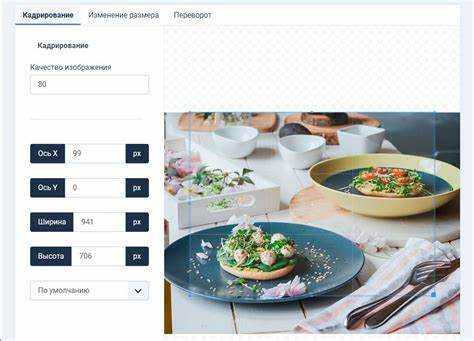
Перед обновлением Joomla до версии 4 необходимо создать полную резервную копию файлов и базы данных. Это обеспечит возможность отката в случае ошибок.
1. Копирование файлов сайта
Подключитесь к серверу по SFTP или через файловый менеджер хостинга. Скопируйте все файлы и папки из корневой директории сайта, включая скрытые файлы (.htaccess, .env и пр.). Сохраните копию в защищённом локальном или облачном хранилище.
2. Экспорт базы данных
Зайдите в phpMyAdmin или используйте командную строку для экспорта:
Пример команды в терминале:
mysqldump -u имя_пользователя -p имя_базы > backup.sqlВ phpMyAdmin выберите базу данных, нажмите «Экспорт», выберите формат «SQL», установите метод «Быстрый» и нажмите «Вперёд».
3. Проверка целостности резервной копии
Убедитесь, что архив с файлами открывается, а дамп базы данных читается в текстовом редакторе. Для надёжности разверните копию на тестовом сервере и проверьте работоспособность сайта.
4. Использование специализированных инструментов
Для удобства можно использовать расширение Akeeba Backup. После установки:
- Перейдите в компонент Akeeba Backup
- Нажмите «Backup Now»
- Дождитесь завершения процесса
- Скачайте .jpa-файл резервной копии и скрипт восстановления Kickstart
Храните резервные копии отдельно от сервера, желательно с многоуровневым доступом: локально, в облаке и на внешнем носителе.
Обновление всех расширений и шаблонов до последних версий

Перед обновлением Joomla до версии 4 необходимо обновить все установленные расширения, включая компоненты, модули и плагины, до последних версий, совместимых с Joomla 3.10. Это минимизирует вероятность конфликтов и сбоев после перехода на новую версию.
Перейдите в «Расширения» → «Менеджер расширений» → «Обновление». Нажмите «Проверить обновления», чтобы получить актуальную информацию о доступных версиях. Обновите все элементы по очереди, начиная с тех, что предоставлены разработчиками, поддерживающими Joomla 4. Для сторонних расширений убедитесь на сайте разработчика, что новая версия официально поддерживает Joomla 4.
Особое внимание уделите следующим категориям:
- Шаблоны – проверьте наличие версии для Joomla 4. При отсутствии поддержки рекомендуется заменить шаблон на альтернативу, совместимую с новой версией.
- Кастомные плагины и модули – удостоверьтесь, что они не используют устаревшие API Joomla 3.x. При необходимости обратитесь к разработчику за обновлением или адаптируйте код самостоятельно.
- Системные расширения (SEF, безопасность, кеширование) – такие расширения особенно чувствительны к изменениям в ядре CMS. Обновите их в первую очередь и протестируйте работоспособность на копии сайта.
После обновлений очистите кеш через «Система» → «Очистить весь кеш». Рекомендуется создать полную резервную копию сайта перед каждым обновлением, используя инструменты типа Akeeba Backup.
Переход на совместимую версию PHP и серверного ПО

Joomla 4 требует минимальную версию PHP 7.2.5, но настоятельно рекомендуется использовать PHP 8.0 или выше для повышения производительности и безопасности. Прежде чем приступить к обновлению, необходимо убедиться, что хостинг или сервер поддерживает необходимую версию PHP и другие компоненты окружения.
- Проверьте текущую версию PHP с помощью команды
php -vна сервере или через панель управления хостингом. - Обновите PHP до версии 8.0 или выше через панель управления (например, cPanel, Plesk) или с помощью пакетного менеджера, если используется VPS или выделенный сервер.
- Убедитесь, что установлены и активированы расширения PHP:
mbstring,json,xml,curl,zip,mysqli,gd. - Проверьте, что используется веб-сервер Apache 2.4+ или Nginx с включённой поддержкой mod_rewrite (для Apache) или правильно настроенным rewrite (для Nginx).
- Для MySQL требуется версия 5.6+ или MariaDB 10.3+, в идеале – MySQL 8.0 или MariaDB 10.5+ для полной совместимости.
После обновления окружения проверьте его работоспособность с помощью встроенного инструмента проверки в админке Joomla 3: Расширения → Управление → Проверка совместимости. Это поможет выявить несовместимости до обновления ядра CMS.
Установка компонента Joomla Update и настройка обновления

Перед началом обновления до Joomla 4 необходимо убедиться, что установлен компонент Joomla Update. Этот инструмент отвечает за загрузку и установку новых версий ядра CMS.
- Перейдите в админ-панель Joomla: Расширения → Менеджер расширений.
- Выберите вкладку Управление и введите в поле поиска: Joomla Update.
- Если компонент не установлен, загрузите его с официального сайта Joomla.org в разделе Extensions → Core Extensions.
- После установки откройте его: Компоненты → Joomla Update.
Для перехода на Joomla 4 необходимо изменить источник обновлений:
- Внутри компонента нажмите Параметры (иконка шестерёнки в правом верхнем углу).
- В поле Канал обновлений выберите Joomla Next или Custom URL при необходимости ручного указания версии.
- Если выбран Custom URL, вставьте актуальную ссылку на manifest-файл обновления Joomla 4 с официального сайта.
- Сохраните изменения, нажав Сохранить и закрыть.
После настройки нажмите Проверить обновления. Если конфигурация выполнена корректно, появится доступная версия Joomla 4. Проверьте совместимость расширений перед продолжением.
Запуск процесса обновления и проверка на ошибки

После подготовки сайта и резервного копирования можно переходить к самому обновлению. Для этого откройте административную панель Joomla и перейдите в раздел «Компоненты» – «Обновление». Здесь система покажет доступные обновления для вашей версии Joomla. Если версия 4 доступна, нажмите на кнопку «Обновить сейчас».
Процесс обновления займет несколько минут, в зависимости от состояния хостинга и размера вашего сайта. Во время обновления не закрывайте страницу и не прерывайте процесс. После завершения обновления система сообщит об успешной установке новой версии Joomla 4.
Первым шагом после обновления необходимо проверить работу сайта. Для этого откройте главную страницу и несколько ключевых страниц сайта, чтобы убедиться, что контент загружается корректно. Проверьте работу форм, меню и внутренних ссылок. Если возникают ошибки, такие как отсутствие стилей или неправильное отображение, выполните следующие шаги:
1. Очистите кеш Joomla и браузера. Иногда старые кешированные данные могут мешать правильному отображению обновлений.
2. Проверьте обновления расширений. Некоторые расширения могут требовать обновления для совместимости с Joomla 4. Зайдите в раздел «Расширения» – «Менеджер расширений» и убедитесь, что все установленные компоненты и модули обновлены до последней версии.
3. Проверьте настройки шаблонов и плагинов. Они могут требовать дополнительных настроек или обновлений для работы с новой версией Joomla.
Если обновление прошло успешно, но проблемы сохраняются, обратитесь к журналу ошибок, который можно найти в административной панели Joomla. Это поможет выявить конкретные проблемы, такие как несовместимость с версиями PHP или устаревшие функции в коде сайта.
Проверка работоспособности сайта и устранение неполадок
После обновления Joomla до версии 4 важно тщательно проверить работоспособность сайта. Начните с базовых тестов, чтобы убедиться в корректной работе основных функций.
1. Проверка доступности сайта. Зайдите на сайт с разных устройств и браузеров, чтобы исключить возможные проблемы с совместимостью. Если сайт не доступен, проверьте настройки DNS, конфигурацию сервера и настройки файрвола. Также убедитесь, что обновление не нарушило доступ к файлам конфигурации.
2. Проверка структуры URL. Убедитесь, что ссылки на сайте ведут на правильные страницы. После обновления иногда меняются пути к файлам или структура URL, что может привести к ошибкам 404. Пройдитесь по всем ключевым страницам и проверьте их доступность.
3. Проверка расширений и шаблонов. Обновление Joomla может вызвать несовместимость с установленными расширениями. Отключите все расширения и включайте их по одному, проверяя сайт после каждого шага. Обратите внимание на обновления для расширений, так как они могут быть критичными для совместимости с новой версией Joomla.
4. Проверка функциональности административной панели. Проверьте, работают ли все функции административной панели, такие как создание и редактирование статей, управление пользователями и настройками. Если возникнут проблемы, очистите кеш браузера и Joomla, а также проверьте журналы ошибок для получения подробной информации.
5. Проверка производительности. После обновления возможно изменение производительности сайта. Используйте инструменты для анализа скорости работы сайта, такие как Google PageSpeed Insights. Если скорость снизилась, проверьте конфигурацию кеширования и минимизацию ресурсов.
6. Ошибки в коде. Если на страницах отображаются ошибки, включите режим отладки в Joomla. Это поможет выявить проблемы в коде. Просмотрите логи ошибок на сервере для получения точной информации о возникающих проблемах.
7. Проверка безопасности. Обновление системы безопасности является ключевым моментом при переходе на Joomla 4. Убедитесь, что все настройки безопасности актуальны, включая защиту от SQL-инъекций, XSS-атак и корректную работу SSL-сертификата. Проверьте разрешения файлов и папок на сервере.
Если после выполнения этих шагов проблемы не устранены, обратитесь к официальной документации Joomla или обратитесь в поддержку разработчиков расширений.
Вопрос-ответ:
Как обновить Joomla до версии 4, если у меня старый сайт?
Для обновления Joomla до версии 4 нужно выполнить несколько шагов. Во-первых, создайте резервную копию всего сайта и базы данных, чтобы в случае ошибок можно было восстановить все данные. Затем проверьте совместимость установленных расширений и шаблонов с Joomla 4. На официальном сайте Joomla доступен список совместимых расширений. После этого в панели управления перейдите в раздел «Обновление» и выберите пункт обновления Joomla. После обновления рекомендуется проверить сайт на наличие ошибок или несовместимостей.
Какие расширения нужно обновить перед переходом на Joomla 4?
Перед обновлением на Joomla 4 важно убедиться, что все используемые расширения, такие как компоненты, модули и плагины, поддерживают эту версию. Для этого нужно посетить страницы разработчиков расширений и проверить информацию о совместимости. Некоторые старые расширения могут не поддерживаться в новой версии, и в этом случае необходимо найти им альтернативы. Также стоит обратить внимание на шаблоны, так как они тоже могут требовать обновления или изменений для корректной работы с Joomla 4.
Что делать, если после обновления Joomla сайт стал работать некорректно?
Если сайт стал работать некорректно после обновления, первым делом стоит проверить, были ли обновлены все расширения и шаблоны, а также совместимы ли они с Joomla 4. Если проблема не исчезает, попробуйте очистить кэш и отключить все сторонние плагины. Также полезно проверить настройки PHP и убедиться, что сервер поддерживает версию PHP, необходимую для Joomla 4. Если ошибка сохраняется, восстановите сайт из резервной копии и попробуйте выполнить обновление снова, следуя всем рекомендациям.
Можно ли обновить Joomla до версии 4 с минимальными изменениями на сайте?
Обновление Joomla до версии 4 может потребовать изменений на сайте, особенно если используется старый шаблон или устаревшие расширения. Однако, если шаблон и расширения совместимы с новой версией, обновление может пройти без значительных изменений на сайте. Важно перед обновлением провести проверку совместимости всех компонентов, чтобы избежать проблем. В случае несоответствия некоторых элементов нужно будет либо обновить их, либо найти аналоги, совместимые с Joomla 4.
Как долго займет процесс обновления Joomla до версии 4?
Время, необходимое для обновления Joomla до версии 4, зависит от нескольких факторов: размера сайта, количества установленных расширений, сложности шаблона и наличия ошибок в процессе обновления. Если сайт небольшой, а расширения обновлены и совместимы с новой версией, процесс может занять от 30 минут до 1 часа. В случае большого сайта или множества установленных расширений, подготовка и тестирование могут занять несколько часов. Важно помнить, что для качественного обновления потребуется время на создание резервной копии и проверку работы сайта после обновления.






